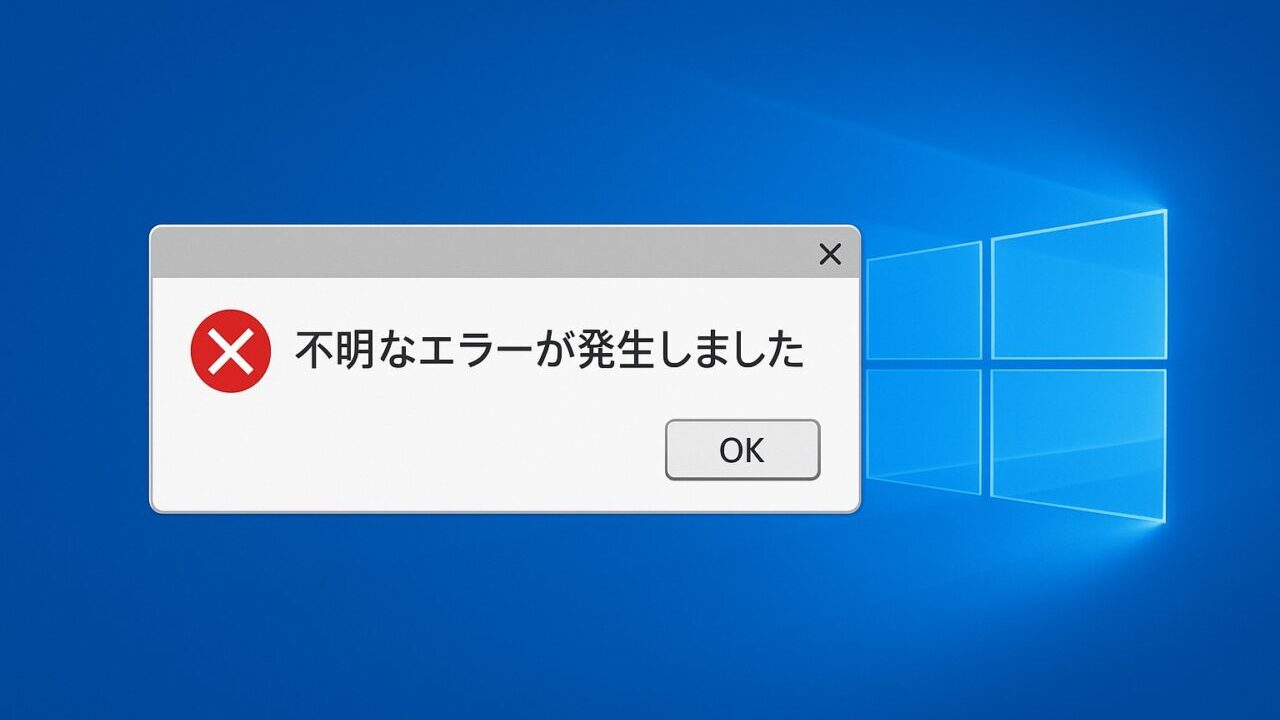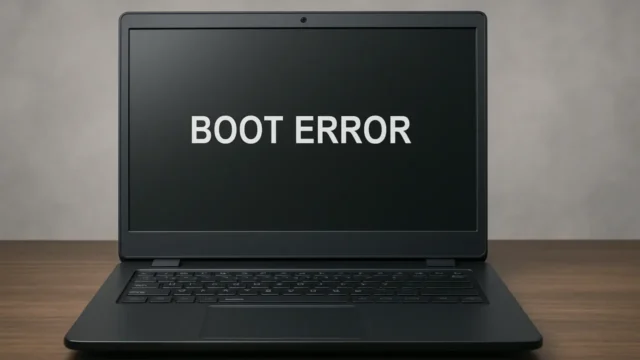Windowsを使用していると、突然次のような症状に直面することがあります。
- 「不明なエラーが発生しました」とだけ表示されて何もできない
- ソフトやファイルが開けず、作業が中断される
- 更新やインストール時にエラーが出て処理が進まない
こうしたトラブルが起こった場合、その背後にはシステムファイルの破損やレジストリの不具合、ストレージの物理障害など、重大な原因が隠れていることがあります。放置すると、パソコン全体の動作不良やデータ消失といった深刻な事態に発展しかねません。
原因が不明でも、正しい手順で調査と対処を行うことで、問題の特定と解決は可能です。本記事では「不明なエラー」が表示される原因や対処法を解説します。
もし今すぐ解決が必要な場合や、ご自身での対応に不安がある場合は、24時間365日対応の無料診断をご活用ください。状況を正確に見極め、最適な対応方法をご案内いたします。
目次
「不明なエラーが発生しました」エラーの原因
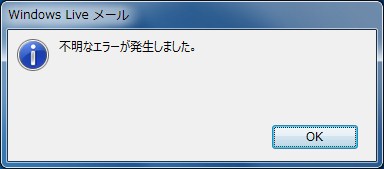
アプリやシステムファイルの破損
システムやアプリケーション内部のファイルが破損すると、正常に動作できず「不明なエラー」として表示されることがあります。更新作業中の中断や、異常終了が原因でファイルが壊れることもあります。
この状態を放置すると、アプリの起動不能やOS全体の不具合につながる可能性があり、データにも影響を及ぼす恐れがあります。適切な確認と修復が必要です。
ソフトウェア間の互換性・競合
OSやアプリのバージョンが古い、または互換性のない状態で使用されると、不具合を起こすことがあります。特に、ドライバーや常駐ソフトとの競合が原因となるケースも多く見受けられます。
これらはアップデートの失敗や一部機能の動作不全を引き起こし、結果的に「不明なエラー」が表示される要因となります。
ネットワークや通信の障害
サーバー側の障害、または端末の通信状態が不安定な場合にも、「不明なエラー」が出ることがあります。オンラインアプリやクラウドサービスを利用している場合、特にこの影響を受けやすくなります。
通信異常を無視すると、データの同期失敗や破損、さらには作業中の内容が失われるリスクもあるため、早急な確認が必要です。
ストレージ容量やキャッシュの問題
端末の空き容量が不足していたり、キャッシュや一時ファイルが過剰に蓄積していると、処理能力が著しく低下し、エラーが発生しやすくなります。
この状態でアプリやシステムが動作し続けると、読み込み不良や応答停止などを引き起こし、重大な障害につながるおそれがあります。
ハードウェア故障

メモリやストレージなどの物理的な故障によって、システムが正常に機能しなくなる場合もあります。進行するとOSが起動しない、データが消失するなどの深刻な状態になるため、早期の対応が重要です。
当社では、経験豊富な技術者が機器を開けずに「初期診断」を行い、内部にダメージを与えず問題を特定します。15,000種類以上のデータ障害に対応可能で、46件万以上の相談実績(算出期間:2011年1月1日~)を基に、迅速かつ正確に原因を特定できる体制を整えています。
【要注意】自力対応が招くデータ損失のリスク

起動時に「不明なエラーが発生しました」と表示される――そんなトラブルに直面したとき、まずは自力で何とかしようと対応する方が多いと思います。
強制終了や再起動を繰り返すことで、システムが破損したりストレージに負荷がかかるケースがあります。特に同じ画面で止まる状態が続く場合、内部の故障が疑われ、自力での対応はかえって状況を悪化させるリスクがあります。
専門業者であれば、正確な診断に基づいて最適な方法で復旧を進めるため、データ消失を最低限に抑えることができます。中でもデジタルデータリカバリーは、以下の理由から多くの方に選ばれています。
- 相談実績46万件以上(2011年1月~)の豊富な対応経験に基づき、個人・法人問わず幅広いトラブルに対応
- 一部復旧を含む復旧件数割合91.5%(※内、完全復旧57.8%。復旧件数割合=データ復旧件数/データ復旧ご依頼件数。2023年10月実績)という業界トップクラスの技術力
- 他社で「復旧不可」とされた機器の対応実績が7,300件越えにものぼり、独自の復旧技術を保有
大切なデータを守るには、まずは自力対応よりも専門的な判断が欠かせません。操作を誤る前に、まずは当社にご相談ください。
「不明なエラーが発生しました」エラーの対処法

「不明なエラーが発生しました」という表示が出た際は、問題の内容を正確に把握し、適切な手順を踏んで対処することが重要です。ここでは、一般的なトラブルからシステム内部の不具合まで、幅広い原因に対応できる基本的な対処法を紹介します。
端末やパソコンを再起動する方法
多くの一時的なシステム不具合は、再起動することで解消されます。OSやアプリの動作が一時的に不安定になった場合、シンプルな再起動だけで症状が改善することも少なくありません。
- 使用中のアプリをすべて終了します。
- 「電源」メニューから「再起動」を選択します。
- 再起動後、再度アプリを起動してエラーが解消されたか確認します。
キャッシュや一時ファイルを削除する方法
アプリやブラウザのキャッシュ、一時ファイルが蓄積すると、動作不良や表示エラーを引き起こすことがあります。不要データを削除することで、処理がスムーズになり、エラー回避につながります。
- 設定メニューから「アプリ」または「ストレージ」を開きます。
- 該当アプリを選択し、「キャッシュを消去」または「データを削除」を選びます。
- 削除後、アプリを再起動してエラーの有無を確認します。
アプリやOSをアップデートする手順
古いバージョンのアプリやOSは不具合の原因になることがあります。最新版へのアップデートにより、既知のエラーが修正されることがあります。
- 「設定」から「ソフトウェアアップデート」や「アプリの更新」を開きます。
- 更新がある場合は、案内に従ってインストールを実行します。
- アップデート完了後、再起動して動作を確認します。
ストレージ空き容量を確保する方法
端末やPCのストレージが不足していると、アプリやシステムが正常に動作せずエラーが発生することがあります。不要なデータを削除して、十分な空き容量を確保することが有効です。
- 不要な写真や動画、ダウンロードファイルを削除します。
- 使っていないアプリをアンインストールします。
- ゴミ箱や一時フォルダも確認してデータを整理します。
ネットワーク設定を見直す方法
通信環境が不安定な場合も、エラーの原因になります。Wi-Fiの再接続やモバイルデータとの切り替えで、改善が見られるケースがあります。
- Wi-Fiを一度オフにして再接続します。
- 必要に応じてモバイルデータ通信へ切り替えます。
- ルーターを再起動して接続状況を確認します。
アプリの再インストール手順
エラーが特定のアプリに限定されている場合、再インストールが有効な対処法です。インストール済みのファイルが破損している可能性も考慮し、クリーンな状態からの再設定を行います。
- 問題のアプリをアンインストールします。
- 端末を再起動します。
- アプリストアから最新バージョンを再インストールします。
システムファイルを修復する方法(Windows)
Windowsの場合、「sfc /scannow」コマンドを利用して、破損したシステムファイルを検出・修復することが可能です。OS全体の安定性に関わる処理となるため、慎重に実行してください。
- スタートメニューを開き、「cmd」と入力して「コマンドプロンプト」を右クリック→「管理者として実行」を選びます。
- 「sfc /scannow」と入力してEnterキーを押します。
- 処理完了後、PCを再起動してエラーの改善を確認します。
上記の対処法をすべて試してもエラーが解消しない場合、ハードウェア障害や高度なシステムトラブルが原因となっている可能性があります。大切なデータが関わっている場合、自力での復旧はさらなるリスクを伴うため、早めに専門業者への相談を検討してください。
当社では46万件以上の相談実績(期間:2011年1月以降)と、一部復旧を含む復旧件数割合91.5%(内、完全復旧57.8%。復旧件数割合=データ復旧件数/データ復旧ご依頼件数。2023年10月実績)を誇り、クリーンルーム環境で安全なデータ復旧を行っています。初期診断・見積りは無料。24時間365日対応で、緊急時でも安心してご相談いただけます。
少しでも不安を感じたら、まずはお気軽にお問い合わせください。
自力で対応できない場合はデータ復旧の専門業者に相談する

自力で対応できない場合や、機器が物理的に破損している場合、個人での修復は困難です。重要なデータが含まれている場合、データ復旧専門業者に依頼するのが最も安全です。
データ復旧業者では、問題の根本原因を特定し、安全にデータを回復する最善の方法を提案できます。デジタルデータリカバリーでは、相談から初期診断まで24時間365日体制で無料でご案内しています。まずは復旧専門のアドバイザーへ相談することをおすすめします。
デジタルデータリカバリーの強み

デジタルデータリカバリーは「データ復旧専門業者17年連続データ復旧国内売上No.1」(※1)の実績を持つデータ復旧業者です。
データ復旧の技術力として、一部復旧を含む復旧件数割合92.6%(※2)を誇っています。
他社で「復旧不可能」と判断された機器を、当社が復旧に成功した事例は数えきれません。実際に、他社復旧不可相談件数でも8,000件超 (算出期間:2016年6月1日~) を超えています。
これこそが“データ復旧の最後の砦”と呼ばれる理由です。どんな状態でも、諦める前にまずはご相談ください。最善を尽くしてデータを取り戻します。
※1:データ復旧専門業者とは、自社及び関連会社の製品以外の製品のみを対象に保守及び修理等サービスのうちデータ復旧サービスを提供し、その売上が総売上の50%以上を占める企業のこと。第三者機関による、データ復旧サービスでの売上の調査結果に基づく(算出期間:2007年~2023年)
※2:2025年9月実績。一部復旧:完全復旧に至らなかったが、一部復旧できた場合。完全復旧:復旧希望データを100%復旧できた場合
相談から初期診断まで無料で対応可能
初期診断とは、機器に発生した障害の原因を正確に特定し、復旧の可否や復旧方法を確認する工程です。デジタルデータリカバリーでは、経験豊富な技術者が「初期診断」を行い、内部の部品にダメージを与えることなく問題を見つけます。
データ障害のパターン15,000種類以上もありますが、「ご相談件数50万件超」(算出期間:2011年1月1日~)を持つ当社は、それぞれの障害原因をデータベースから即座に情報を引き出し、原因を正確に特定できる体制を整えています。
よくある質問
いえ、かかりません。当社では初期診断を無料で実施しています。お客様の機器に初期診断を行って初めて正確なデータ復旧の費用がわかりますので、故障状況を確認しお見積りをご提示するまで費用は頂いておりません。
※ご郵送で機器をお預けいただいたお客様のうち、チェック後にデータ復旧を実施しない場合のみ機器の返送費用をご負担頂いておりますのでご了承ください。
機器の状態によって故障の程度が異なりますので、復旧完了までにいただくお時間はお客様の機器お状態によって変動いたします。
弊社は、復旧完了までのスピードも強みの1つで、最短即日復旧・ご依頼の約8割を48時間以内に復旧完了などの実績が多数ございます。ご要望に合わせて柔軟に対応させていただきますので、ぜひご相談ください。
営業時間は以下の通りになっております。
365日24時間、年中無休でお電話でのご相談・復旧作業・ご納品・アフターサービスを行っています。お困りの際は是非ご相談ください。
電話受付:0:00~24:00 (24時間対応)
電話番号:0800-333-6302
来社受付:9:30~21:00
復旧できる可能性がございます。
弊社では他社で復旧不可となった機器から、データ復旧に成功した実績が多数ございます。 他社大手パソコンメーカーや同業他社とのパートナー提携により、パートナー側で直せない案件を数多くご依頼いただいており、様々な症例に対する経験を積んでおりますのでまずはご相談ください。
この記事を書いた人

デジタルデータリカバリー データ復旧エンジニア
累計ご相談件数50万件以上のデータ復旧サービス「デジタルデータリカバリー」において20年以上データ復旧を行う専門チーム。
HDD、SSD、NAS、USBメモリ、SDカード、スマートフォンなど、あらゆる機器からデータを取り出す国内トップクラスのエンジニアが在籍。その技術力は各方面で高く評価されており、在京キー局による取材実績も多数。2021年に東京都から復旧技術に関する経営革新優秀賞を受賞。